در پنل پوشاک، برگشت از خرید پارچه، از یکی از دو مسیر زیر صورت میگیرد.
عملیات مرتبط به کالا / پنل شغلی تولید پوشاک
منوی پنل شغلی پوشاک
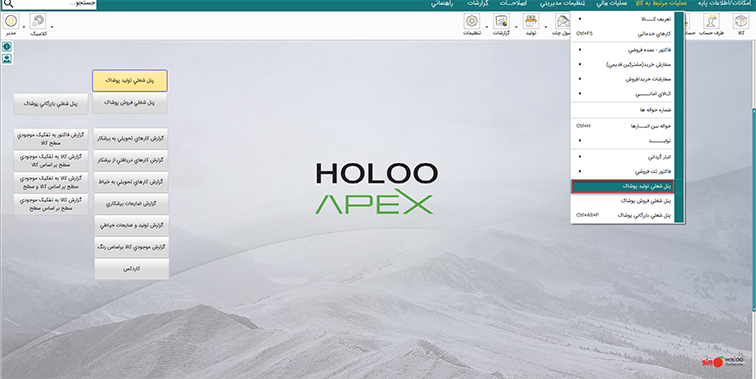
- در فرم باز شده، با انتخاب آیکون
 گزینه برگشت از خرید پارچه را انتخاب نمایید.
گزینه برگشت از خرید پارچه را انتخاب نمایید.
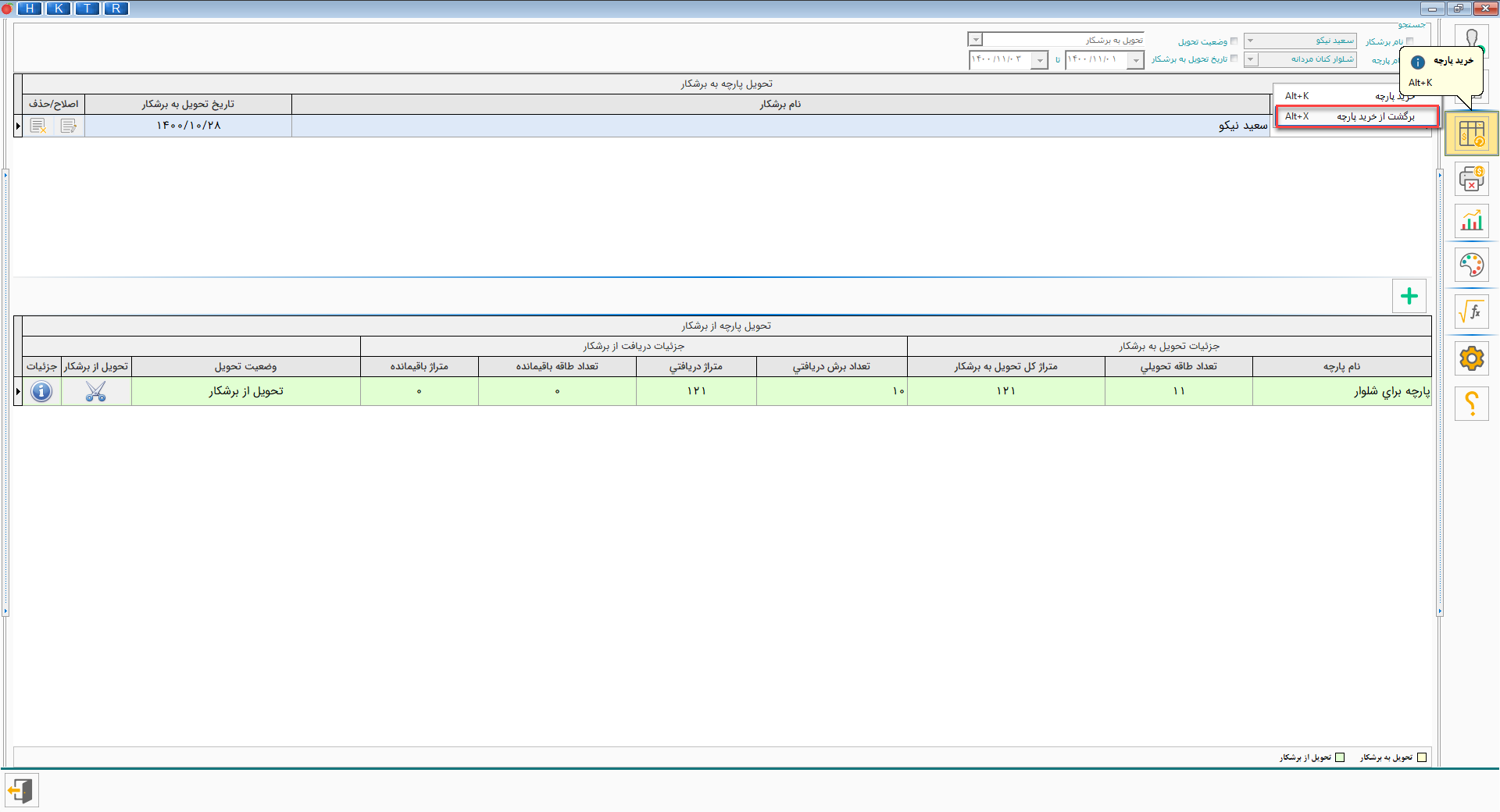
- در بالای پنجره، طرف حساب را انتخاب کنید. سپس برای انتخاب کالا، با فشردن space روی کیبورد لیست کالاها باز میشود. همچنین با کلیک راست بر روی صفحه و انتخاب کالا از لیست، یا انتخاب از فایل اکسل میتوانید کالاهای مدنظر را انتخاب نمایید.
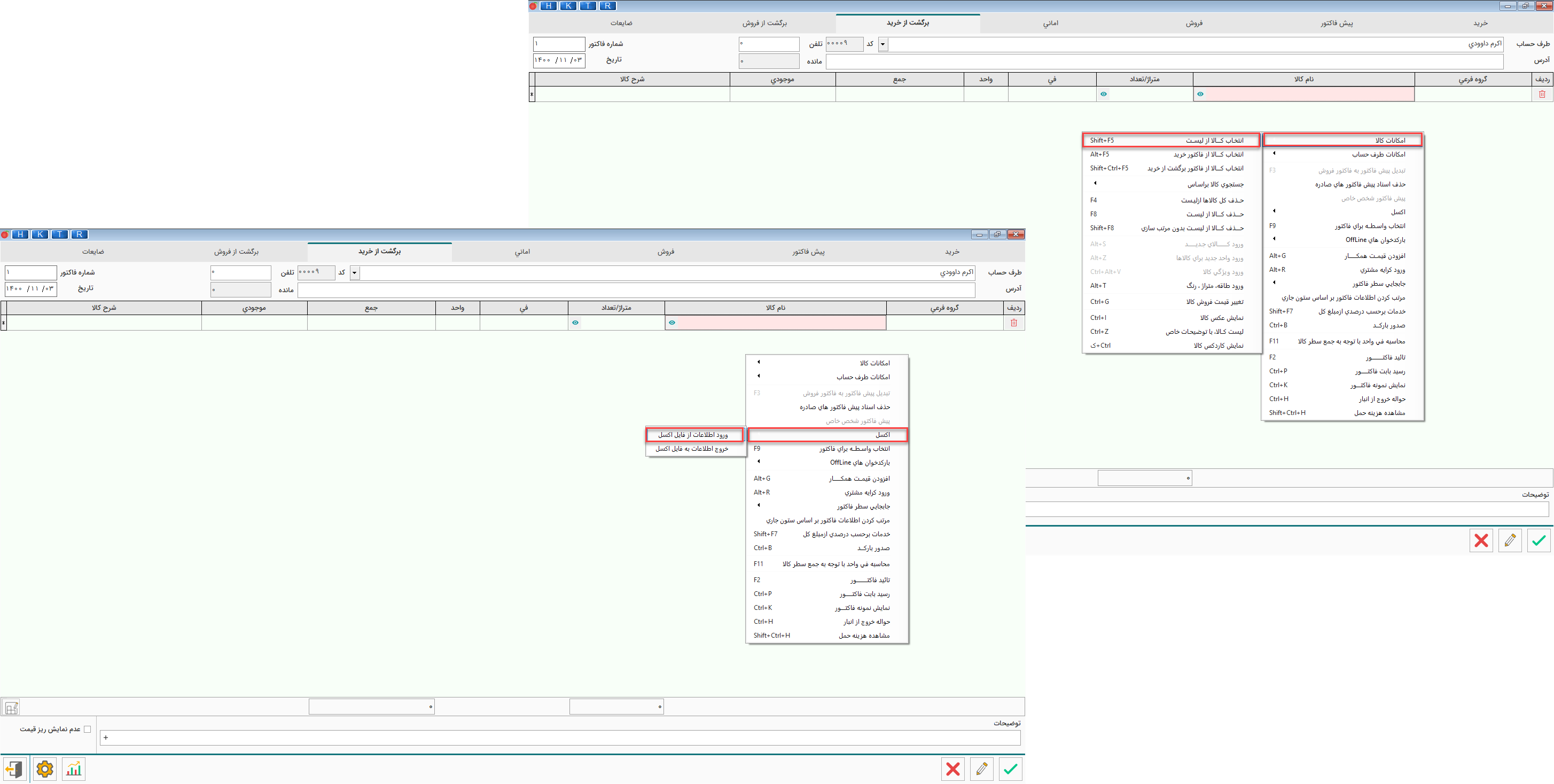
- در فرم انتخاب کالا از لیست، با انتخاب هر کدام از کالاها و انتخاب آیکون
 محصول رو به لیست کالاهی انتخابی اضافه کنید. برای حذف یکی از کالاها از لیست انتخابی از آیکون
محصول رو به لیست کالاهی انتخابی اضافه کنید. برای حذف یکی از کالاها از لیست انتخابی از آیکون  ، افزودن همه کالاها به لیست از آیکون
، افزودن همه کالاها به لیست از آیکون  و برای حذف همه لیست انتخابی از آیکون
و برای حذف همه لیست انتخابی از آیکون  استفاده نمایید. همچنین با انتخاب آیکون
استفاده نمایید. همچنین با انتخاب آیکون  از طریق فایل اکسل، کالاها را وارد نمایید. سپس دکمه تایید را بزنید.
از طریق فایل اکسل، کالاها را وارد نمایید. سپس دکمه تایید را بزنید.
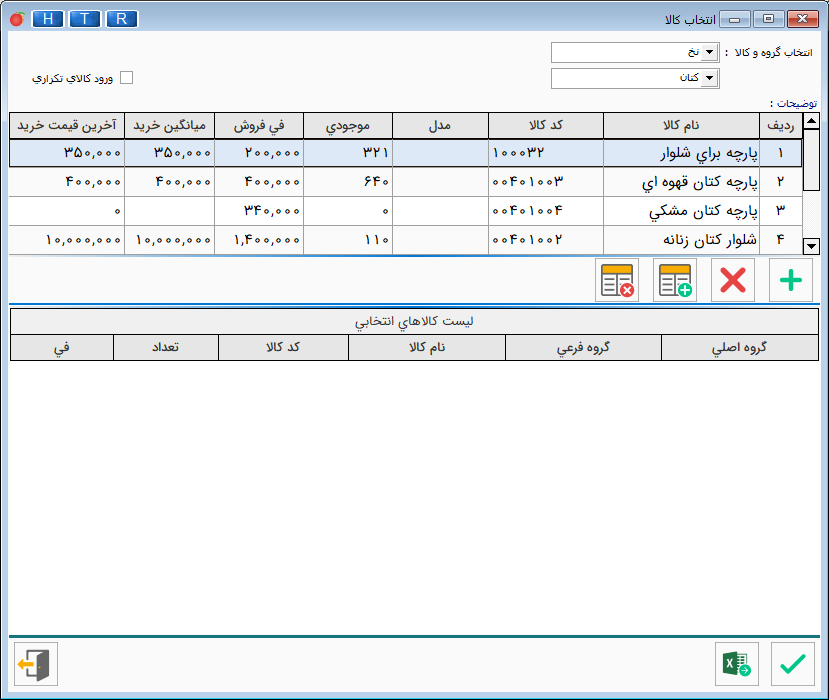
- همچنین با زدن دکمه space از روی کیبورد، لیست محصولات باز میشود. با زدن دکمه F5، نوع جستجو از نام کالا به هرکدام از عناوین ستونها (کد کالا، گروه فرعی و …) تغییر میکند. در صورت زدن دکمه F6 کادر جستجوی کلمه به کلمه اضافه میشود و با F7 این کادر بسته میشود.
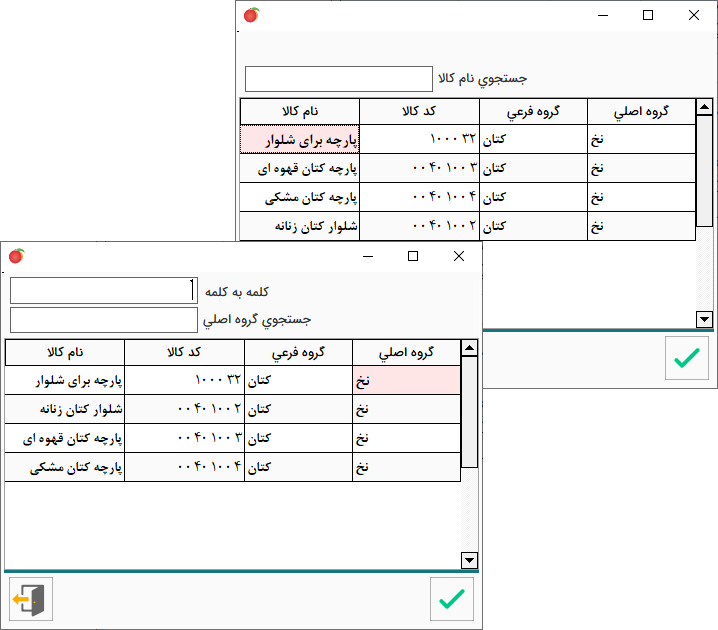
- بعد از انتخاب محصول، نام کالا و مشخصاتش درج میشود که میتوانید مشاهده نمایید. با استفاده از دکمههای نشانداده شده، محصول را حذف، مشاهده و اطلاعات متراژ را وارد کنید. با انتخاب دکمه متراژ/ اعداد، اعداد مربوط به محاسبه قیمت کالا (طاقه، عدل و …) را وارد کرده و در صورت نیاز، اصلاح میکنید. بدیهی است که با تغییر این اعداد، قیمت کالا تغییر خواهد کرد. همچنین در قسمت واحد، با زدن space کیبورد، واحد را بر اساس واحدهایی که از قبل در فرم انتخاب واحد معرفی کردید، انتخاب نمایید. در پایین پنجره با کلیک بر روی آیکون اصلاح
 اطلاعات این فاکتور حذف میشود و فاکتورهای قبلی را که صادر کرده بودید، میتوانید اصلاح کنید. با کلیک برروی دکمه حذف
اطلاعات این فاکتور حذف میشود و فاکتورهای قبلی را که صادر کرده بودید، میتوانید اصلاح کنید. با کلیک برروی دکمه حذف  ، اطلاعات این فاکتور حذف میشود و فاکتورهای قبلی را که صادره کرده بودید میتوانید حذف کنید.
، اطلاعات این فاکتور حذف میشود و فاکتورهای قبلی را که صادره کرده بودید میتوانید حذف کنید.
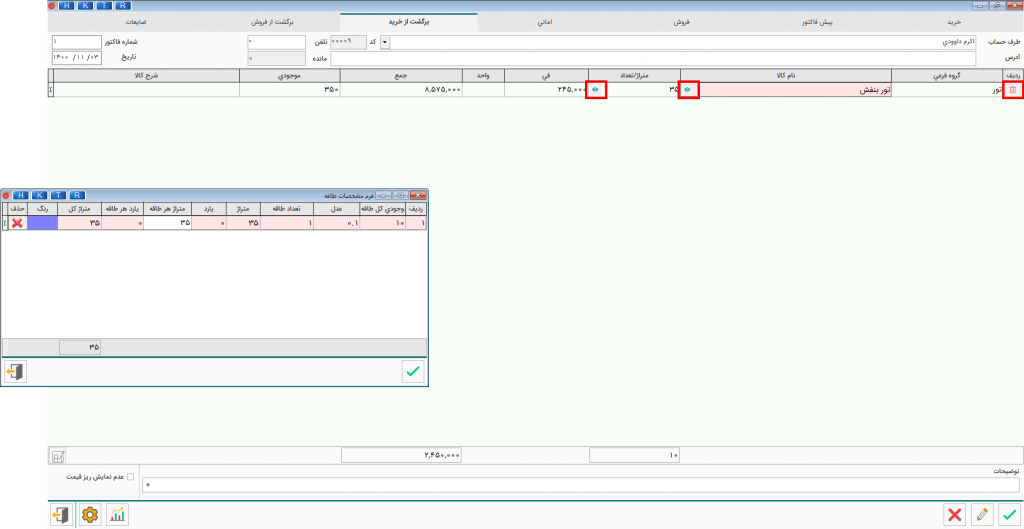
- با زدن کلید تایید، پنجره امور مالی باز شده، اطلاعات مالی و شیوه پرداخت را انتخاب کنید. پس از تکمیل اطلاعات، دکمه تایید را بزنید. بعد از مشاهده پنجره پرداخت، آن را تایید کنید.
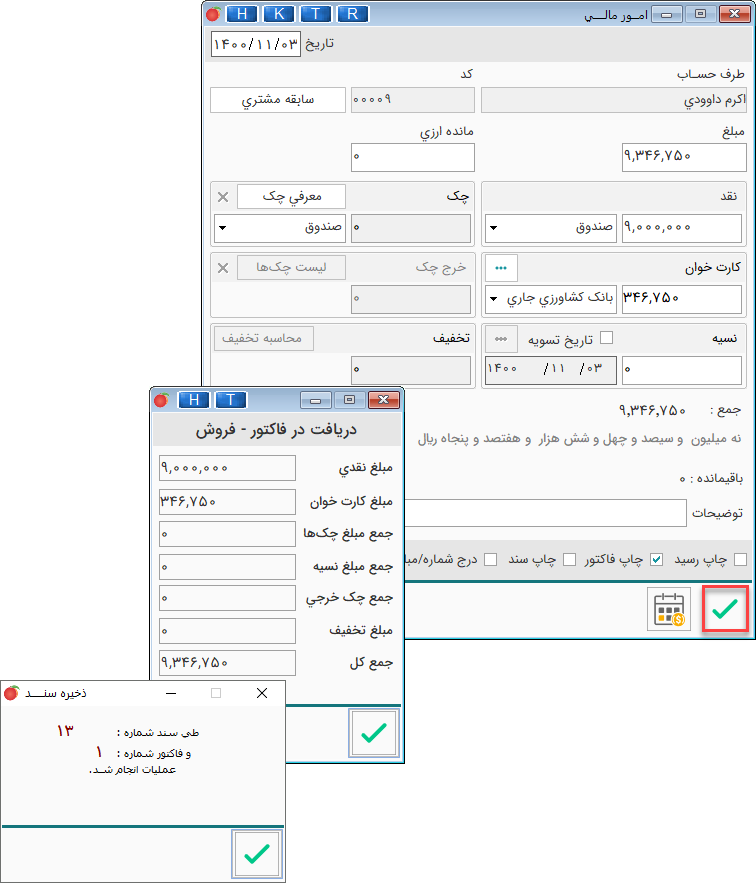
- در صورتیکه در فرم امور مالی، گزینه چاپ فاکتور را فعال کرده باشید، در این قسمت نمونه فاکتور را انتخاب نمایید. بدین منظور مطابق راهنمای طراحی پرینت توسط کاربر، فرمهای فاکتور را طراحی کنید. سپس از مسیر تنظیمات مدیریتی/ تنظیمات چاپ فاکتور/ تنظیمات عمومی، مشخص کنید که عنوان نمونه پرینتها مربوط به کدام یک از فرمهای طراحیشده باشد. در آخر، فرم فاکتور صادر میشود.
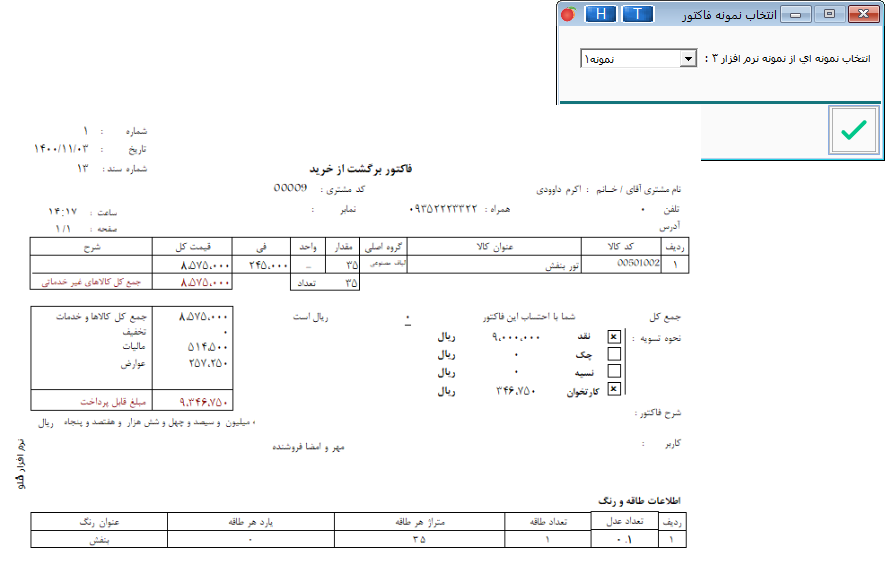
فیلم راهنمای برگشت از خرید پارچه
